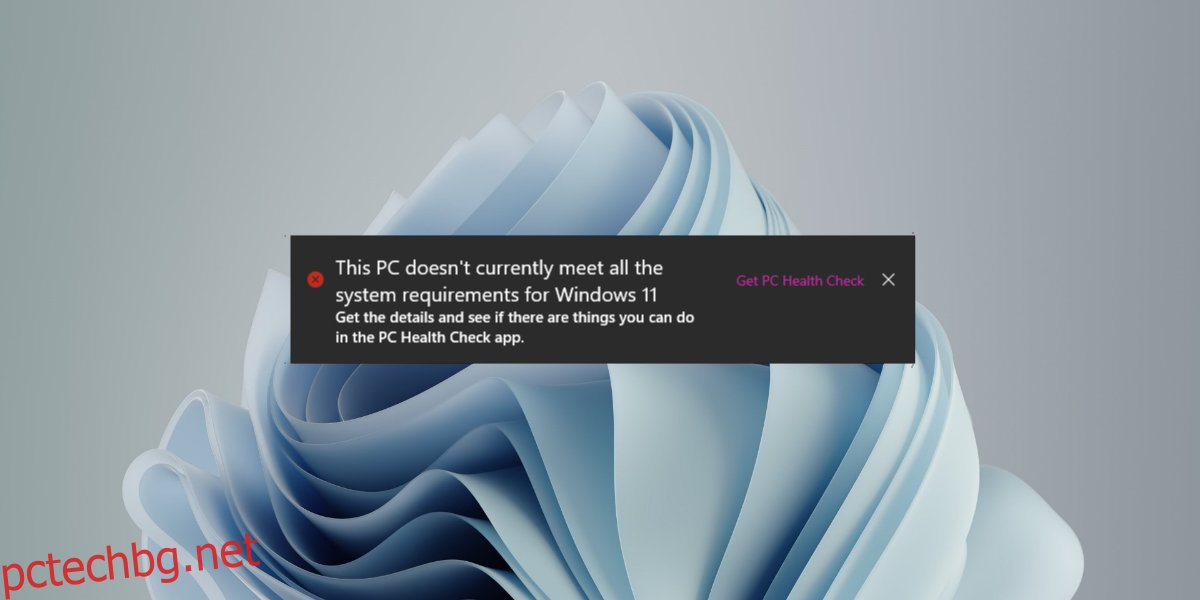Windows 11 е само 64-битова ОС. Подобно на macOS, Microsoft също премина към поддръжка само на 64-битови системи с най-новата си операционна система. В допълнение към 64-битовото изискване, Windows 11 също изисква сигурно зареждане UEFI и TPM 2.0 на система, за да работи. За много потребители версията на TPM чипа е това, което им блокира да надстроят до Windows 11.
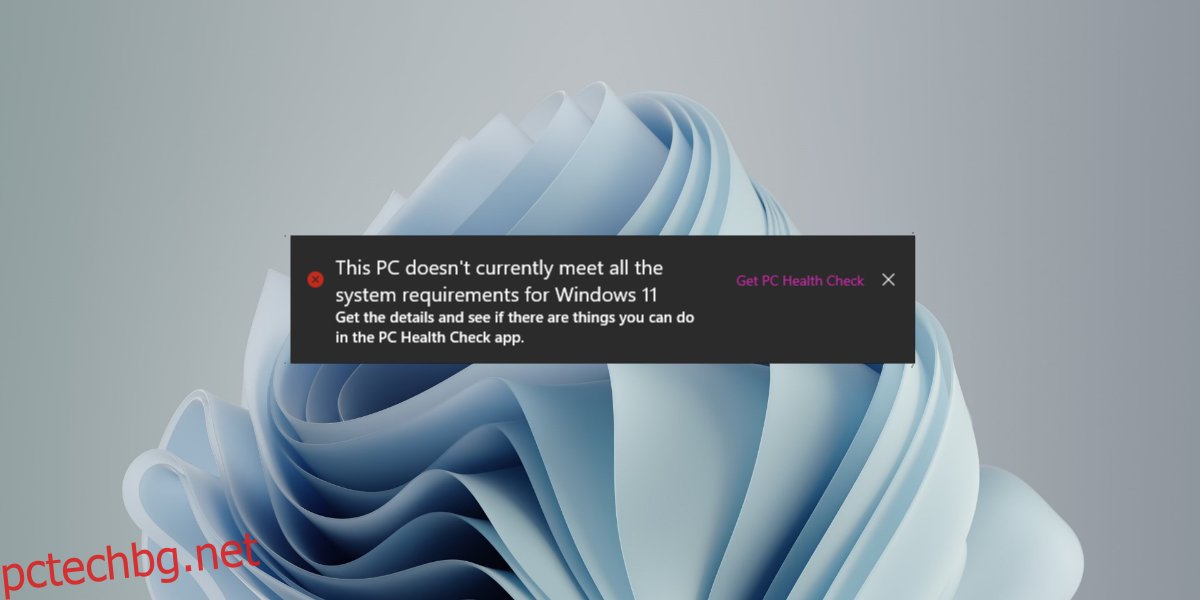
Съдържание
Инсталирайте Windows 11 без TPM
TPM чипът е хардуерен компонент. Ако вашата система няма такава, има вероятност да купите нова система. Този чип не е точно нещо, което можете да надстроите като RAM. Дънната ви платка може да не поддържа по-нова версия на чипа. Въпреки това можете да заобиколите изискването на Windows 11 за чипа.
За да направите това, най-добре е да надстроите до Windows 11 от Windows 10. Преди да надстроите, трябва да редактирате системния регистър и да кажете на Windows 10 да заобиколи изискването за TPM.
Това обикновено е безопасно да се направи, но силно ви препоръчваме да архивирате важни файлове във вашата система, преди да продължите. Ако можете, създайте точка за възстановяване. Това ще работи за системи с поддържани и неподдържани процесори.
Как да инсталирате Windows 11 без TPM
За да инсталирате Windows 11 на система, която няма TPM чип или която няма TPM 2.0, следвайте тези стъпки.
Докоснете клавишната комбинация Win+R, за да отворите полето за изпълнение.
В полето за изпълнение въведете regedit и докоснете клавиша Enter.
Отидете на HKEY_LOCAL_MACHINESYSTEMSsetup
Щракнете с десния бутон върху бутона за настройка и изберете Нов>Ключ от контекстното меню.
Наименувайте този ключ: LabConfig.
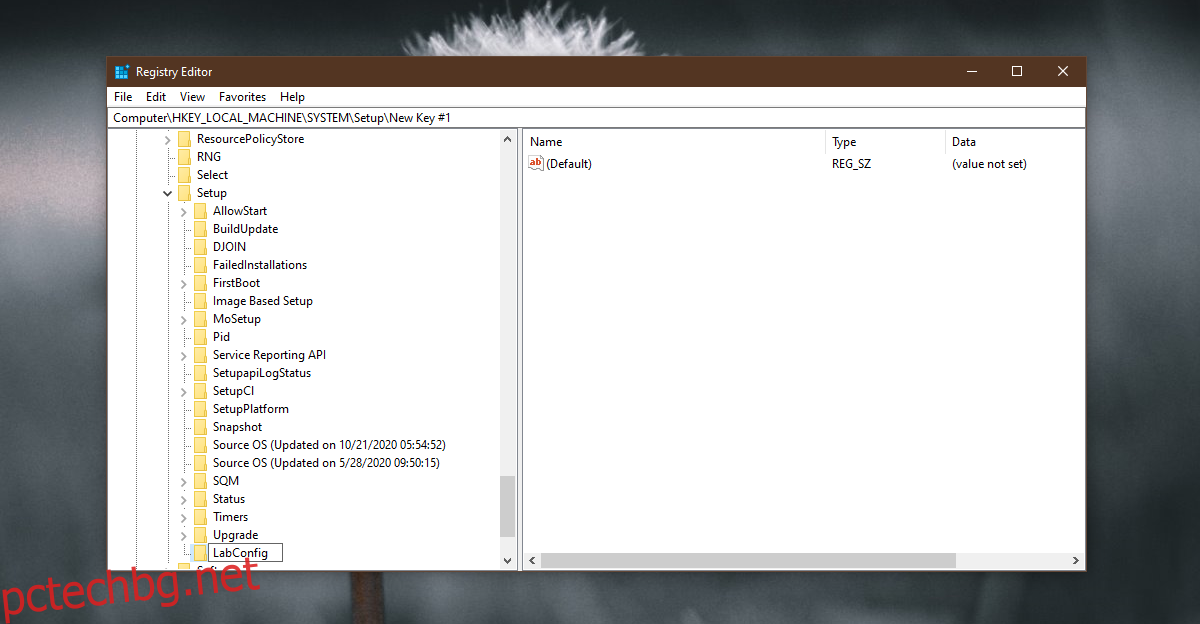
Щракнете с десния бутон върху новосъздадения ключ LabConfig и изберете New>DWORD (32-битова) стойност от контекстното меню.
Наименувайте тази DWORD стойност BypassTPMCheck.
Щракнете двукратно върху стойността BypassTPMCheck и задайте стойността й на 1.
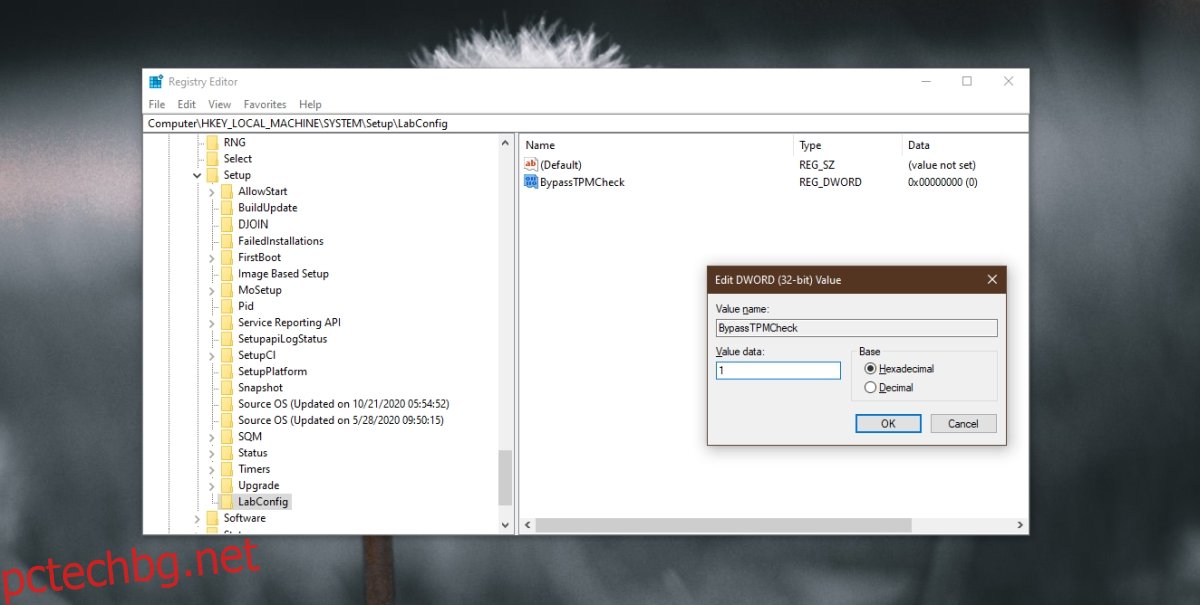
Щракнете с десния бутон отново върху ключа LabConfig и изберете New>DWORD (32-битова) стойност от контекстното меню.
Наречете го BypassRAMCheck.
Щракнете двукратно върху него и задайте стойността му на 1.
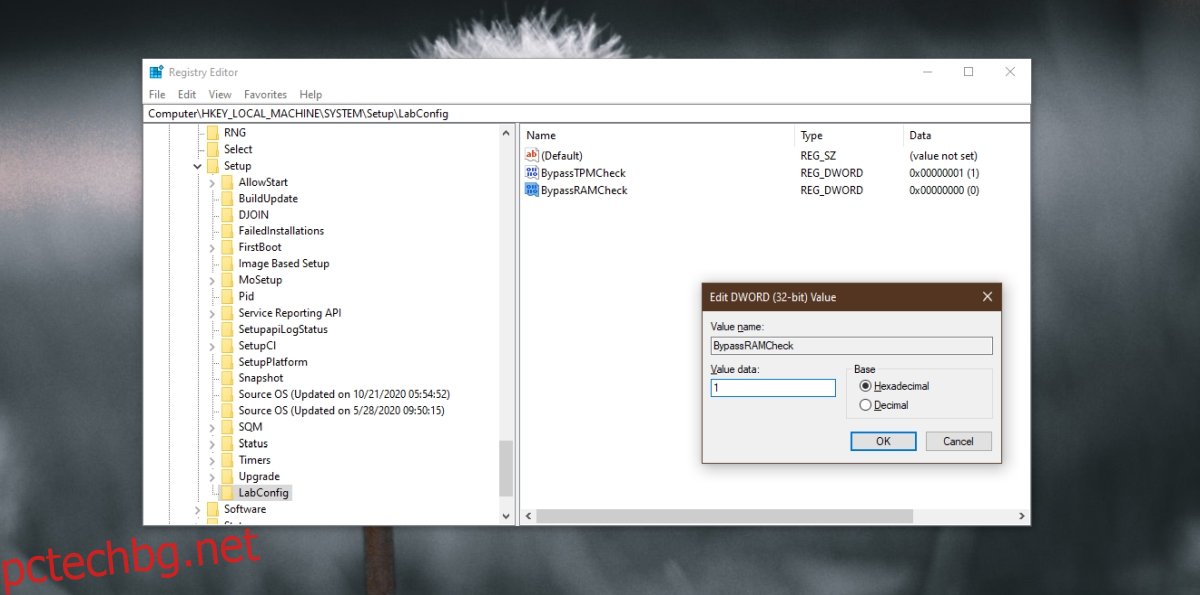
Щракнете с десния бутон отново върху LabConfig и изберете New>DWORD (32-bit) Value.
Наименувайте тази стойност BypassSecureBootCheck.
Щракнете двукратно върху него и задайте стойността му на 1.
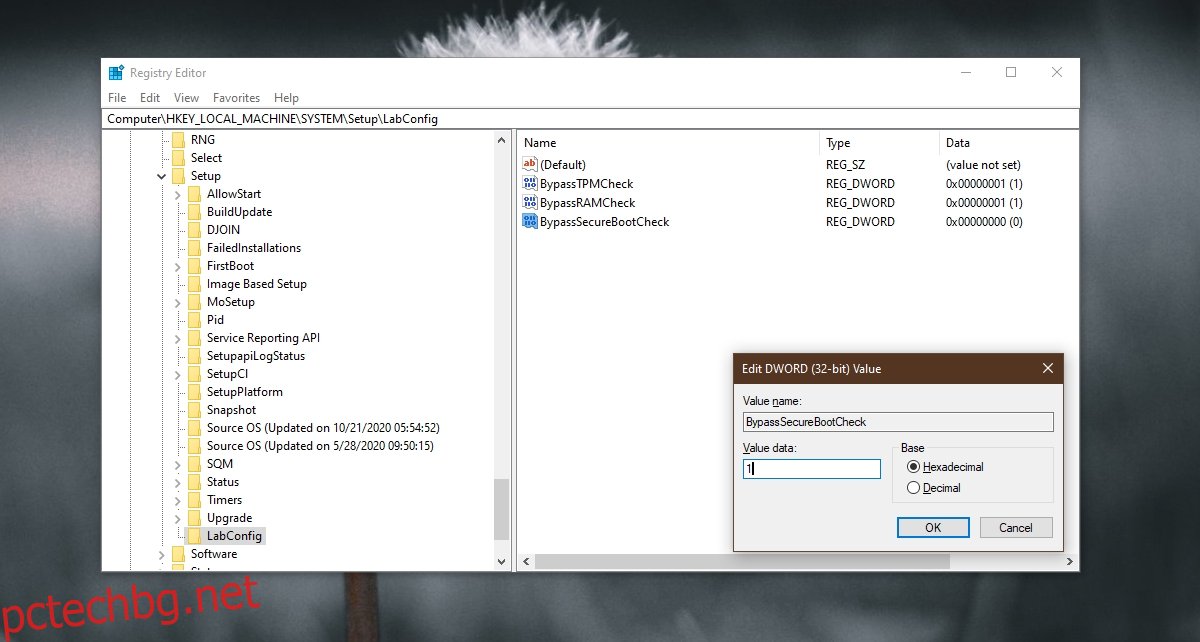
Щракнете върху OK и затворете редактора на системния регистър.
Стартирайте инсталационния файл за Windows 11.
Забележка: Можете да надстроите до Windows 11, като създадете инсталационен диск, свържете го към вашата Windows 10 система и получите достъп до него от File Explorer.
Чиста инсталация на Windows 11
Ако не надграждате до Windows 11 от Windows 10 и вместо това избирате да инсталирате чиста нова операционна система, все пак трябва да редактирате системния регистър. Номерът е да стигнете до системния регистър, преди да инсталирате Windows 11.
Изключете компютъра си.
Включете системата и отидете в BIOS.
Променете първото устройство за зареждане на USB.
Свържете USB/инсталационния диск на Windows 11.
Рестартирайте компютъра.
Когато инсталационният диск на Windows 11 се стартира, ще видите съобщение „Този компютър не може да работи с Windows 11“.
Натиснете клавишната комбинация Shift+F10, за да отворите командния ред.
В командния ред въведете regedit и докоснете Enter.
Ще се отвори редакторът на системния регистър.
Следвайте стъпките в предишния раздел и направете всички редакции в системния регистър.
След като редакциите приключат, въведете Exit в прозореца на командния ред.
Щракнете върху бутона Назад на екрана „Този компютър не може да работи с Windows 11“.
Стартирайте инсталацията отново и тя трябва да успее.
Заключение
Microsoft обикновено не създава софтуер, който принуждава потребителите да купуват нов хардуер. Ако имате система, която е твърде стара, за да имате TPM 2.0 чип, трябва да помислите за закупуване на нова система. TPM чипът добавя подобрена сигурност към вашата система и в бъдеще ще ви трябва. Възможно е също така Microsoft да поправи тази работа и да ви остави в затруднение.